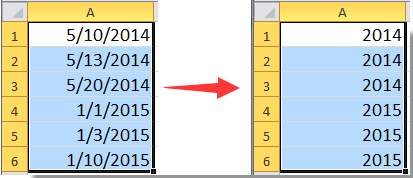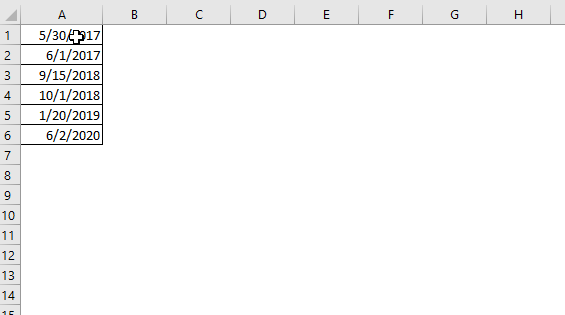如何仅在Excel中显示或显示日期年份? |
您所在的位置:网站首页 › excel日期如何提取月份和年份的数据 › 如何仅在Excel中显示或显示日期年份? |
如何仅在Excel中显示或显示日期年份?
|
如何仅在Excel中显示或显示日期年份?
添加一名作者
最后修改时间:2020-06-02
对于Excel中的日期范围,您可能只想显示或显示所有日期的年份。 在本文中,我们将向您展示仅在Excel中显示日期年份的方法。 仅使用格式单元格功能显示或显示日期年份 仅使用公式显示或显示日期年份 仅使用 Kutools for Excel 轻松显示或显示日期年份 仅使用格式单元格功能显示或显示日期年份您可以将单元格格式设置为yyy,以仅在Excel中显示日期年份。 请执行以下操作。 1.选择要显示为仅年份的日期的单元格。 2.右键单击选择,然后单击 单元格格式 从右键单击菜单中。 看截图:
3.在 单元格格式 对话框,单击 定制 ,在 分类 箱下 联系电话 标签,输入 YYY 到 Type 框。 最后点击 OK 按钮。
然后,您可以看到所有选定的日期仅显示为年份。 看截图:
仅在Excel中轻松显示日期年份: 我们推荐使用 套用日期格式 实用程序 Kutools for Excel 可以帮助您仅在Excel中轻松显示所选日期的年份,如下面的演示所示。 立即下载并尝试! (30 天免费试用)
您还可以仅使用公式显示或显示日期年份。 请执行以下操作。 1.选择要仅显示日期年份的单元格旁边的空白单元格,然后键入公式 =年(A1) 到 配方栏,然后按 输入 获得结果的关键。 看截图:
2。 拖动 填充手柄 直到该参考日期的所有年份都显示在单元格中为止。
在本节中,我们将向您介绍 套用日期格式 实用程序 Kutools for Excel。 使用此实用程序,可以根据需要将不同的日期格式应用于选定的单元格。 申请前 Kutools for Excel请 首先下载并安装. 1.选择要仅显示年份的日期范围,然后单击 库工具 > 格式 > 套用日期格式。 看截图:
2.在 套用日期格式 对话框中,向下滚动以选择年份格式: 2001 or 01 ,在 日期格式 框,然后单击 OK 按钮。
备注:除了年份格式,对话框中还有许多日期格式,您可以根据需要应用任何日期格式。 然后,您可以看到所有选定的日期仅显示为年份。 看截图:
如果您想免费试用(30天)此实用程序, 请点击下载,然后按照上述步骤进行操作。 仅使用 Kutools for Excel 轻松显示或显示日期年份 最佳办公生产力工具 🤖 Kutools 人工智能助手:基于以下内容彻底改变数据分析: 智能执行 | 生成代码 | 创建自定义公式 | 分析数据并生成图表 | 调用 Kutools 函数... 热门特色: 查找、突出显示或识别重复项 | 删除空白行 | 合并列或单元格而不丢失数据 | 不使用公式进行四舍五入 ... 超级查询: 多条件VLookup | 多值VLookup | 跨多个工作表的 VLookup | 模糊查询 .... 高级下拉列表: 快速创建下拉列表 | 依赖下拉列表 | 多选下拉列表 .... 列管理器: 添加特定数量的列 | 移动列 | 切换隐藏列的可见性状态 | 比较范围和列 ... 特色功能: 网格焦点 | 设计图 | 大方程式酒吧 | 工作簿和工作表管理器 | 资源库 (自动文本) | 日期选择器 | 合并工作表 | 加密/解密单元格 | 按列表发送电子邮件 | 超级筛选 | 特殊过滤器 (过滤粗体/斜体/删除线...)... 前 15 个工具集: 12 文本 工具 (添加文本, 删除字符,...) | 50+ 图表 类型 (甘特图,...) | 40+ 实用 公式 (根据生日计算年龄,...) | 19 插入 工具 (插入二维码, 从路径插入图片,...) | 12 转化 工具 (小写金额转大写, 货币兑换,...) | 7 合并与拆分 工具 (高级组合行, 分裂细胞,...) | ... 和更多使用 Kutools for Excel 增强您的 Excel 技能,体验前所未有的效率。 Kutools for Excel 提供了 300 多种高级功能来提高生产力并节省时间。 单击此处获取您最需要的功能...  阅读更多
免费下载...
阅读更多
免费下载...
|
【本文地址】
今日新闻 |
推荐新闻 |